Slik stryker du gjennom tekst i Google Dokumenter
Miscellanea / / November 28, 2021
Gjennomstrekingstekst i Google Dokumenter? Google Docs er et kraftig tekstbehandlingsprogram i Googles produktivitetspakke. Det gir sanntidssamarbeid mellom redaktører samt ulike alternativer for å dele dokumenter. Fordi dokumentene er i skyen og knyttet til en Google-konto, kan brukere og eiere av Google Dokumenter få tilgang til dem på hvilken som helst datamaskin. Filene lagres online og kan nås fra hvor som helst og hvilken som helst enhet. Den lar deg dele filen din på nettet slik at flere personer kan jobbe med et enkelt dokument samtidig (dvs. samtidig). Det er ingen flere sikkerhetskopieringsproblemer da den automatisk lagrer dokumentene dine.
I tillegg holdes en revisjonshistorikk, slik at redaktører kan få tilgang til tidligere versjoner av dokumentet og sjekke logger for å se hvem som har gjort disse endringene. Til slutt, Google Dokumenter kan konverteres til forskjellige formater (som Microsoft Word eller PDF) og kan også redigere Microsoft Word-dokumenter.

Mange bruker bilder i dokumentene sine fordi de gjør dokumentet informativt og attraktivt. En slik funksjon som brukes i Google Dokumenter er gjennomstreking alternativ. Hvis du ikke vet hvordan du stryker gjennom tekst i Google Dokumenter, så ikke bekymre deg. Denne guiden er dedikert til å hjelpe deg.
Innhold
- Slik stryker du gjennom tekst i Google Dokumenter
- Hva er dette gjennomstrekning?
- Hvorfor bruker folk gjennomstreking?
- Hvordan stryker du gjennom tekst i Google Dokumenter?
- Metode 1: Gjennomstreking ved hjelp av snarveier
- Metode 2: Gjennomstreking ved hjelp av Format-menyen
- Hvordan eliminerer du Strikethrough?
- Noen nyttige snarveier for Google Dokumenter
Slik stryker du gjennom tekst i Google Dokumenter
Hva er dette gjennomstrekning?
Vel, gjennomstreking er å krysse ut et ord, slik man ville gjort i håndskrevne notater. For eksempel,
dette er en illustrasjon av Strikethrough.
Hvorfor bruker folk gjennomstreking?
Gjennomstrekinger brukes for å vise rettelser i en artikkel, da ekte rettelser ikke kan sees hvis teksten er fullstendig erstattet. Den kan også brukes for alternative navn, tidligere stillinger, utdatert informasjon. Det brukes vanligvis av redaktører, skribenter og korrekturlesere for å merke innhold som bør slettes eller endres.
Noen ganger er gjennomstrekingen (eller gjennomstrekingen) nyttig for å gi en humoristisk effekt. Utstrekninger er i hovedsak for uformelle eller konversasjonstyper av skriving, eller for å skape en samtaletone. En hel setning med gjennomstreking kan også indikere hva forfatteren mener i stedet for hva de skal si. Noen ganger kan den gjennomstrekede teksten vise en ekte følelse, og erstatningen foreslår et falskt høflig alternativ. Det kan vise ironi og være nyttig i kreativ skriving.
Uansett, gjennomstreking er vanligvis ikke ment for formell bruk. Og enda viktigere, bør du unngå å overbruke det noen ganger, da det gjør teksten vanskeligere å lese.
Hvordan stryker du gjennom tekst i Google Dokumenter?
Metode 1: Gjennomstreking ved hjelp av snarveier
Først, la meg vise deg den mest enkle metoden. Hvis du bruker Google Docs på PC-en din, kan du bruke hurtigtaster for å gjennomstreke tekst i Google Docs.
Å gjøre det,
- Velg først teksten du trenger å stryke gjennom. Du kan klikke og dra musen over teksten for å oppnå det.
- Trykk på hurtigtasten som er utpekt for gjennomstrekingseffekten. Snarveiene er nevnt nedenfor.
I Windows PC: Alt + Shift + Nummer 5
Merk: Det anbefales ikke å bruke nummer 5-tasten fra det numeriske tastaturet, det kan hende det ikke fungerer for alle. Bruk i stedet nummer 5-tasten fra talltastene som ligger under funksjonstastene på tastaturet.
I macOS: Kommandotast + Shift + X (⌘ + Shift + X)
I Chrome OS: Alt + Shift + Nummer 5
Metode 2: Gjennomstreking ved hjelp av Format-menyen
Du kan bruke verktøylinjen øverst i Google Dokumenter for å legg til gjennomstrekingseffekten i teksten din. Du kan bruke Format menyen for å oppnå dette.
1. Velg teksten med musen eller tastaturet.
2. Fra Format menyen, flytt musen over Tekst alternativ.
3. Velg deretter fra menyen som vises Gjennomslag.

4. Flott! Nå vil teksten din se slik ut (se skjermbilde nedenfor).

Hvordan eliminerer du Strikethrough?
Nå har vi lært hvordan du stryker gjennom tekst i Google docs, du må vite hvordan du fjerner den fra dokumentet. Hvis du ikke vil ha gjennomstrekingseffekten på teksten din, kan du fjerne gjennomstrekingen ved å bruke trinnene nedenfor:
1. Bruke snarveier: Velg teksten du har lagt til gjennomstrekingseffekten. Trykk på hurtigtastene du har brukt før for å lage gjennomstrekingen.
2. Bruke Format-menyen:Marker eller velg linjene som du må fjerne effekten fra. Fra Format menyen, plasser musen over Tekst alternativ. Klikk på Gjennomstreking. Dette vil fjerne gjennomstrekingseffekten fra teksten.
3. Hvis du nettopp har lagt til gjennomstrekingen og du vil fjerne den, Angre alternativ kan komme godt med. For å bruke Angre-funksjonen, fra Redigere menyen, klikk Angre. Du kan også bruke snarveier for det. Hvis du ønsker å ha gjennomstrekingen igjen, bruk Gjøre om alternativ.
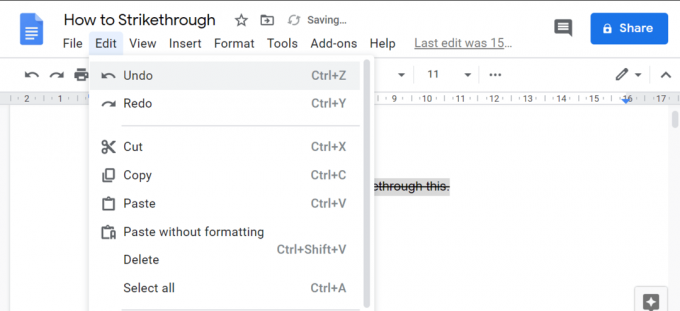
Noen nyttige snarveier for Google Dokumenter
I macOS:
- Angre:⌘ + z
- Gjenta:⌘ + Shift + z
- Velg alle: ⌘ + A
I Windows:
- Angre: Ctrl + Z
- Gjenta: Ctrl + Shift + Z
- Velg alle: Ctrl + A
I Chrome OS:
- Angre: Ctrl + Z
- Gjenta: Ctrl + Shift + Z
- Velg alle: Ctrl + A
Anbefalt:
- 9 beste gratis programvare for datagjenoppretting (2020)
- Hvordan pakke inn tekst raskt i Google Sheets?
Jeg håper denne artikkelen var nyttig, og at du kan gjennomstreke tekst i Google Dokumenter. Så, slease del denne artikkelen med dine kolleger og venner som bruker Google Docs og hjelpe dem. Ta gjerne kontakt med oss for å avklare tvilen din eller legge igjen forslagene dine i kommentarfeltet.



